PyCharm+Python环境安装
- 前言
- 一、pycharm下载安装
- 1. 安装地址
- 2. 安装详细步骤
- 二、Python下载安装
- 1. 安装地址
- 2. 安装详细步骤
- 3. 环境变量忘记添加
- 4. python安装成功测试
- 三. PyCharm上配置Python
- 总结
- 推荐文章
前言
文章会详细介绍PyCharm+Python详细安装步骤,接下来会看到很多图片,因为截图十分详细告知了每一步如何操作,尽可能让每一个人能看懂、会操作、能正确安装,所以图很多。中途也遇到了小问题,不要担心,都有解决方法。
同时有其他问题,欢迎大家积极留言互相讨论。
提示:如遇到其他问题欢迎大家留言讨论。
一、pycharm下载安装
1. 安装地址
-
pycharm官方下载地址:
https://www.jetbrains.com/pycharm/download/?section=windows#section=windows -
从python123进入跳转到官网下载:
https://python123.io/download
2. 安装详细步骤
- 拖到页面最下面下载免费/社区版(速度挺快,日常学习免费版完全够)

- 双击安装

- Next下一步即可

- 更改安装路径或使用默认路径都行

- 安装选项

- 点击Install

- 安装完成

二、Python下载安装
1. 安装地址
- Python官方下载地址(
下载速度很慢,不推荐):
https://www.python.org/
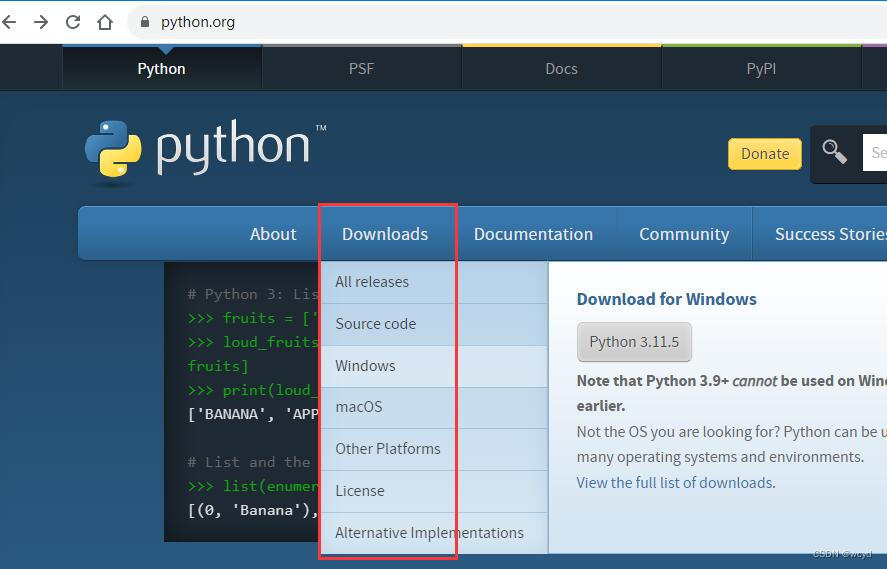
- 国内源下载(推荐):
https://registry.npmmirror.com/binary.html?path=python/
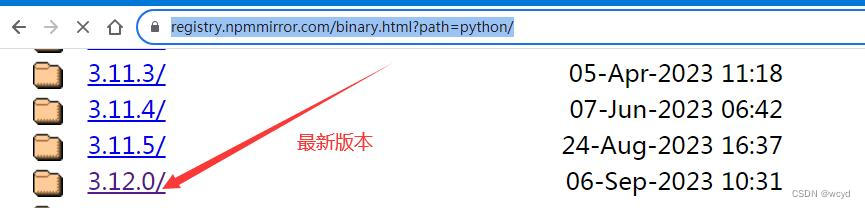
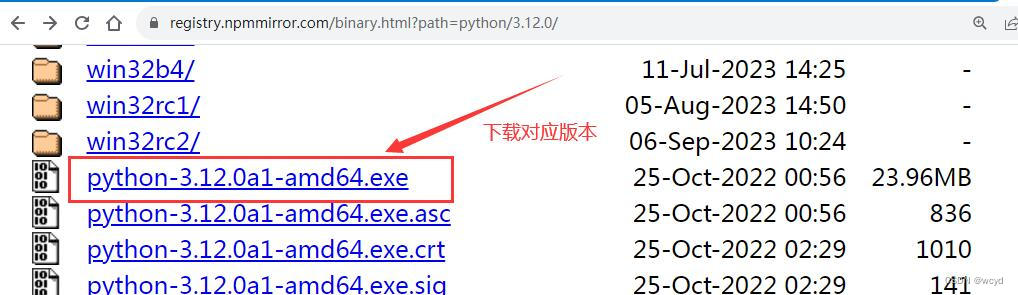
2. 安装详细步骤
-
双击安装

-
安装选项1-1

-
安装选项1-2 Next点击

-
添加环境变量、更改安装路径,点击安装

3. 环境变量忘记添加
- 设置-环境变量

- 进入系统环境变量

- 环境变量添加

- 添加python安装路径和script文件夹路径至环境变量

4. python安装成功测试
- 按下win+r,输入cmd

- 执行python命令可以进入到交互模式下,即安装成功。

三. PyCharm上配置Python
- 点击进入PyChram进入设置(已汉化)

- 进入到插件,搜索chinese,安装中文语言包,重启即可汉化。

- 创建项目-新建项目

- 创建项目-添加python解释器(
初学者建议:在现有环境中添加python解释器)

- 创建项目-新建venv环境

- 进入到Python解释器,
初学者建议:在现有环境中添加python解释器

- 创建venv虚拟环境添加python解释器

总结
本文详细介绍了PyCharm安装、Python安装以及PyCharm中配置Python方法。
如有问题,欢迎大家留言互相讨论。
推荐文章
多个python版本如何指定py版本使用pip工具
超详细Python第三方库的安装,多图,逐步骤




)













)
)